P:そういえば、なんで一度に全ページ作るの?
O:厳密に言えば、全ページではないんだけどね。
このままだと登録や変更の時に、書籍のカテゴリーを選択することができないから、カテゴリーを追加するフォームを作成するの。
P:でも、2.Excelデータ作成でカテゴリーに入るデータは作ったよ?
O:本のカテゴリーは1つだけじゃないから、後から追加できるようにした方がいいでしょう?
P:そっか、そうだね!
01 DataレイヤからInterfaceレイヤへ移動します。
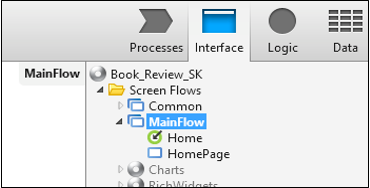
02 Main FlowをダブルクリックしWeb Screen画面へ移動します。
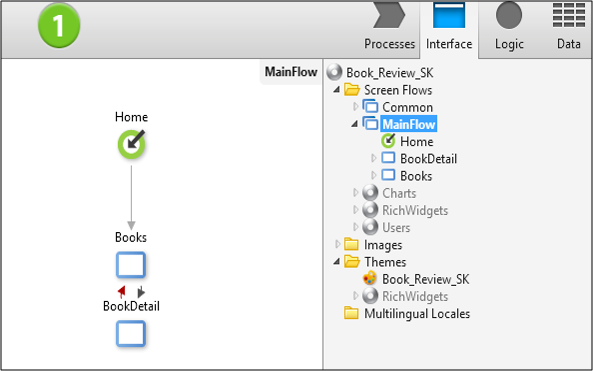
03 Dataレイヤへ移動しCATEGORY EntityをMain Flowにドラッグ&ドロップします。
P:……あれ?
O:どうしたの?
P:Booksと作り方は同じだなぁって思ってたら、HomePageはもうなくなったから、どこに置こうかなって。
O:そういえば、そうね。じゃあ、Booksの横に置いてみて。
P:こう?
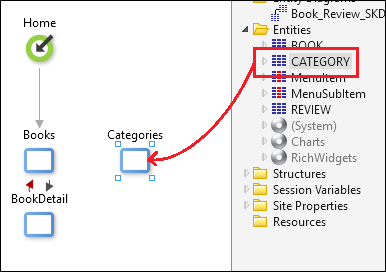
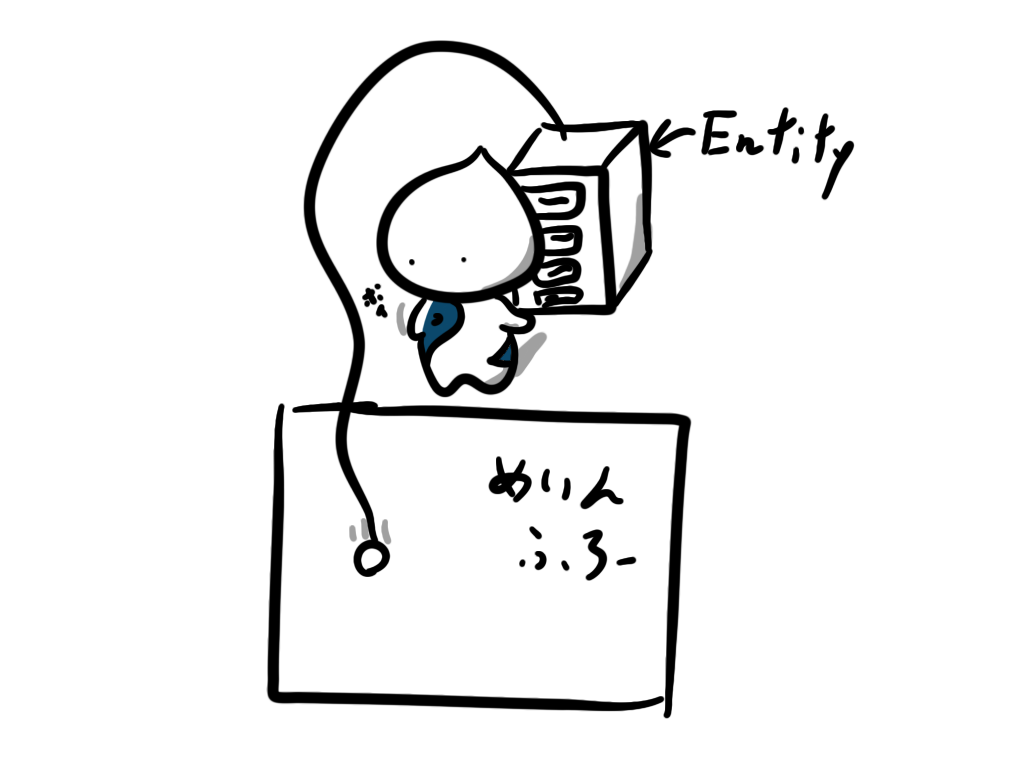
O:そう。Categoriesが作成されたことを確認してね。
P:できた! 何も無いところに置いても、できちゃうんだね!
O:そうよ、HomePageは上書きして、空白の場所では新規作成するの。
(※正確には「空のWebSheetに上書きができる」なんだけど。02や03の操作の前に、WebSheetの編集画面で”TableRecord”や”ListRecord”といったEntityに関係するWidgetを置いてしまうと上書きできないんだけど……フィリップに今言うと混乱しそうだし、今度にしよっ)
P:どうしたの? お腹痛いの?
O:ううん、なんでもないわ。さ、次に行きましょ。
04 CATEGORY EntityをMain Flowにドラッグ&ドロップします。
Category Detailが作成されたことを確認します。
Categoriesはカテゴリー表示画面、Category Detailはカテゴリー詳細画面に該当します。
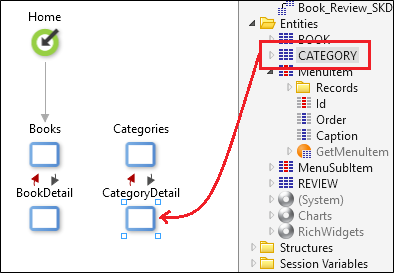
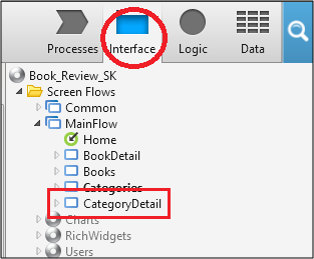
05 Main Flowに生成されたCategoriesをダブルクリックしカテゴリー表示画面へ移動します。
P:確認作業だね。うん、こっちもできてる。すごいなぁ……!
O:この時点で以下の5個の機能が作成されてるわ。
タイトル表示
検索機能
カテゴリー表示
新規カテゴリー作成へのリンク
カテゴリー詳細画面へのリンク
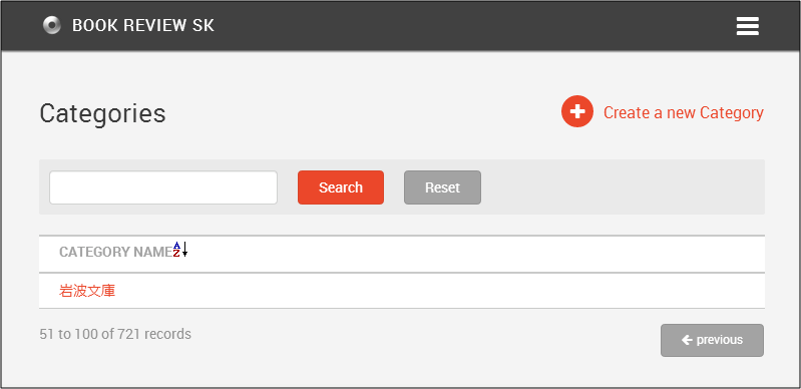
P:次はカテゴリー詳細画面の確認だね。
05 DataレイヤからInterfaceレイヤへ移動しCATEGORY Detailをダブルクリックします。
この時点で以下の機能が作成されています。
新規入力フォーム及びカテゴリー情報変更フォーム
新規保存機能及びカテゴリー情報変更保存機能
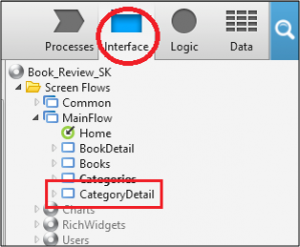
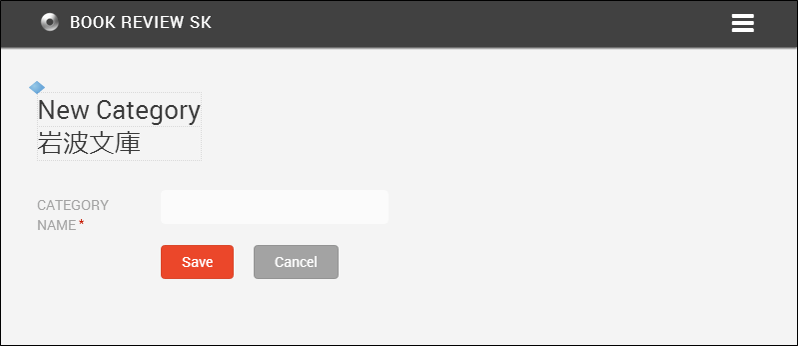

O:これで、書籍の追加・カテゴリの追加を行える状態になったわ。
P:うん、すごいね! 早いね!
06 【1-Click Publish】をクリックしてサーバへ送信します。
P:これ知ってる! 0-3.OSPの終了方法でやってた! 今日はこれで終わり?
O:うん、よく覚えてたね。でも、終わりじゃないよ。もう少しあるからね。
ページがいっぱい増えたから、念のために行います。本当はもう少しこまめにやってもよかったんだけど、説明が長くなるから、ちょっと引っ張っちゃった。
P:セーブはこまめに!
O:うん、そうなんだけど、Publishはコンパイルもしてるから、一度に作って行うとエラーが起きるってことね。フィリップの言ってることは正しいんだけど、なんだろう、モヤっとするわね。
P:お腹、気持ち悪いの?
O:ううん、なんでもない。大丈夫。
さ、正常に送信ができたら「Open in Browser」に変わるわ。
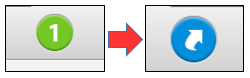
P:「Open in Browser」ってどこで分かるの?
O:矢印に変わったら、マウスカーソルを重ねるの。そしたら吹き出しが出てくるわ。
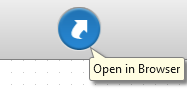
P:矢印になったよ! 「Open in Browser」って出た!
O:よかったw じゃあ、次へ。
07 Open in Browserをクリックして送信したWebアプリケーションを開きます。
P:ブラウザが開いて、画面が出たよ!
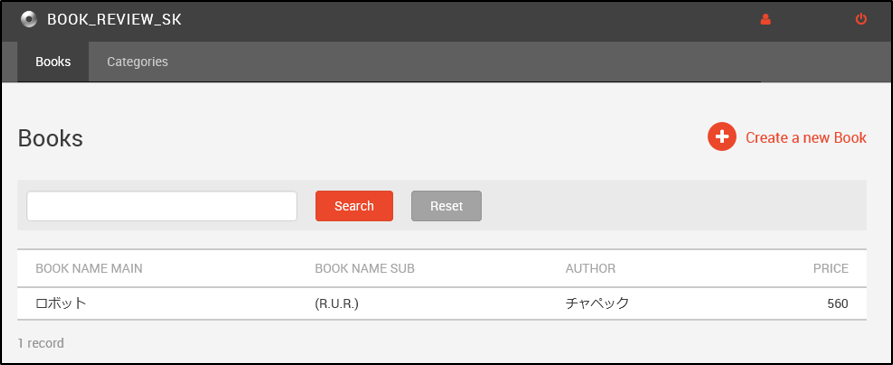
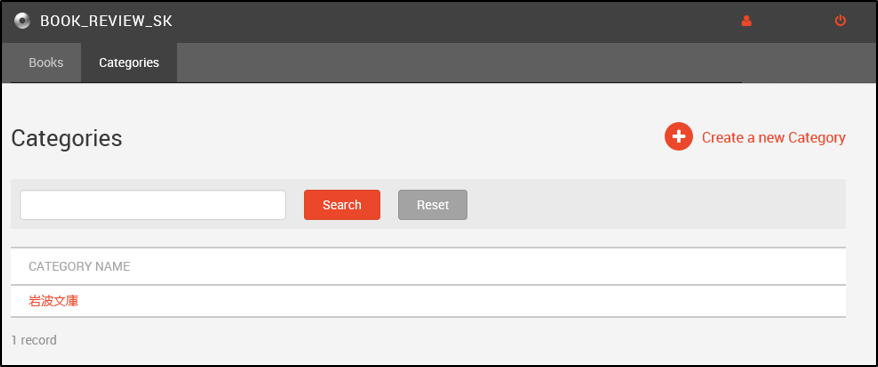

O:これが今まで作ってきたアプリケーションよ。
ここで書籍とカテゴリのページをWeb上で確認することができるようになったの。
P:じゃあ、さっそく登録や更新してもいい?
O:うん、やっても大丈夫よ。ただ、まだ削除ができないから、データを消したくても消せないから気をつけてね。
P:わかったー!
O:あんまり張り切らないでね、次があるから。
<<前ページ:4-1 書籍ページの作成 | 次のページ:4-3 レビューページの作成 >>
